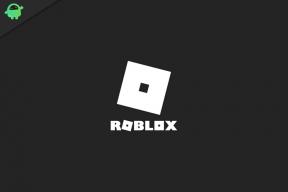Cum se remediază Din păcate, Google Maps a încetat să funcționeze și a blocat eroarea pe orice telefon?
Sfaturi și Trucuri Pentru Android / / August 05, 2021
Google Maps este în special o aplicație majoră pentru hărți și navigare pe smartphone-urile Android. Datorită tonelor de funcții din inhibite, aplicația este utilizată de zeci de milioane de aplicații în orice moment dat. Aplicația este echipată cu funcții pentru a prezenta traseele de la punctul A la B și toate celelalte informații. Cu toate acestea, ce poți face dacă continuă să se blocheze sau arată că pe telefon apare problema „Din păcate Google Maps a încetat să funcționeze”? Deoarece această problemă poate apărea din mai multe motive, avem un ghid detaliat cu privire la modul în care probleme care pot răsturna lucrurile în caz că aveți nevoie de Google Maps și nu îl puteți accesa din această cauză problemă.

Cuprins
-
1 Cum se remediază Din păcate Google Maps s-a oprit și s-a blocat eroarea pe orice telefon?
- 1.1 Reporniți Google Maps
- 1.2 Forțați oprirea aplicației
- 1.3 Ștergeți memoria cache a aplicației
- 1.4 Verificați dacă există depozitare
- 1.5 Reporniți telefonul
- 1.6 Actualizați aplicația
- 1.7 Verificați dacă există conflicte de aplicații
- 1.8 Dezinstalați și reinstalați Google Maps
- 1.9 Efectuați o resetare din fabrică
Cum se remediază Din păcate Google Maps s-a oprit și s-a blocat eroarea pe orice telefon?
Reporniți Google Maps
Acesta este un fel de repornire ușoară în care închideți literalmente aplicația din „Recent'Și glisați în sus sau glisați spre dreapta, în funcție de interfața de utilizare, pentru a închide o aplicație.
Forțați oprirea aplicației
Nu este doar Google Maps, dar dacă o aplicație arată „din păcate aplicația sa oprit” sau sa prăbușit, este timpul să opriți forțat aplicația, deoarece ar putea ajuta. Este posibil ca atunci când ați încercat să deschideți aplicația sau să faceți ceva, aceasta a declanșat ca aplicația să se blocheze din motive XYZ. Aici o oprire forțată va ajuta la rezolvarea problemei prin închiderea bruscă a aplicației. Așteptați câteva secunde și atingeți aplicația pentru a o reporni.
Ștergeți memoria cache a aplicației
În cuvinte simple, cache-ul aplicației este un depozit pentru o aplicație precum Google Maps pentru a stoca fișiere temporare pe măsură ce accelerează activitatea. Fișierele cache sunt deteriorate atunci când sunt parțial suprascrise sau altfel, ceea ce este o problemă obișnuită de ce aplicațiile se blochează pe smartphone-urile Android. Când ștergeți aceste fișiere cache, aplicația va crea fișiere noi și, prin urmare, problema, dacă într-adevăr a fost cauzată de cache-ul aplicației, trebuie să fie ștearsă. Iată cum veți face asta.
- În primul rând, deschideți fișierul Setări și du-te la Aplicații secțiune.
- Caută Hărți Google și direct către Depozitare.
- Aici, trebuie să vedeți două butoane „Ștergeți memoria cache” și 'Date clare' așa că lovește-l pentru a curăța.
Verificați dacă există depozitare
Stocarea ar putea fi o problemă deosebită dacă telefonul dvs. are un stoc limitat de 4/8/16 sau chiar 32 GB. Aplicația s-ar putea să se bâlbâie dacă nu poate obține memorie pentru utilizarea sa. Acesta este motivul pentru care se recomandă eliberarea spațiului de stocare intern pentru ca aplicațiile să funcționeze corect.
Reporniți telefonul
De asemenea, recunoscut ca o repornire ușoară, mulți utilizatori ar recurge la repornirea telefoanelor în cazul în care o aplicație precum Google Maps se blochează în mod repetat. Această metodă este sistemul pentru a aloca resursele acumulate de aplicații atunci când a fost pornit. De asemenea, remediază orice corupție sau erori în utilizarea RAM, ștergând toate fișierele temporare care determină blocarea unei aplicații, fie direct, fie în alte moduri. Nu este o știință a rachetelor să reporniți telefonul Android, așa că faceți-l și verificați dacă Google Maps funcționează sau nu.
Actualizați aplicația
Acum câteva zile, foloseam o aplicație care accidental s-a prăbușit când navigau prin meniu. Aplicația s-a prăbușit de mai multe ori, după aceea m-a aruncat din ea pe ecranul de pornire. Aici am realizat că aplicația urmează să primească o actualizare despre care fusesem anunțat anterior. O actualizare rapidă și aplicația au revenit la starea inițială, astfel încât este un fel de ușurare.
Google Maps este actualizat aproape în fiecare lună și, de fapt, actualizarea unei aplicații nu este necesară doar pentru a o ține departe să nu se blocheze, dar și pentru a preveni intrușii de a provoca daune aplicației sau telefonului, precum și de a primi noi caracteristici. Iată cum puteți verifica actualizările.
- Deschide Magazin Google Play aplicația de pe dispozitiv.
- Caută Hărți Google.
- Dacă există o actualizare, o 'Actualizați' butonul va fi activat împotriva Google Maps.
- Puteți căuta actualizări prin Aplicațiile și jocurile mele din Google Play Store.
- Este recomandat să porniți 'Actualizare automată' care vă va îndepărta toate lucrările legate de actualizare.
Verificați dacă există conflicte de aplicații
Pun pariu că nu știați, dar aplicațiile pot avea și conflicte între ele. Este posibil ca două aplicații să se agațe de aceleași resurse, provocând conflicte între ele. Pot exista o serie de motive diferite care ar putea declanșa această problemă, inclusiv dacă ați modificat recent unele setări și așa mai departe. Încercați să vă amintiți ce ați făcut când aplicația a început să se blocheze prima dată și inversați ordinea pentru ca aplicația să funcționeze corect. Dacă nu, încercați următoarea metodă.
Dezinstalați și reinstalați Google Maps
Nu m-aș deranja dacă o aplicație se blochează de câteva ori într-o perioadă de zile, deoarece se întâmplă. Dar cu siguranță nu mi-aș aminti ce ar fi putut provoca problema în primul rând, cum ar fi dacă am modificat unele setări care ar face ca aplicația să devină nebună. Cel mai bun mod de a o ocoli și de a încerca să remediați problema este pur și simplu să dezinstalați aplicația. Aceasta va lua toate preferințele setărilor și altele. Apoi, trebuie doar să reinstalați aplicația și gata. Din moment ce Google Maps vine ca bloatware-ul este aproape toate smartphone-urile Android, s-ar putea să nu fie ușor să îl eliminați, deci dezactivați-l în acest sens și activați-l în câteva minute.
Efectuați o resetare din fabrică
Acum, aceasta este o ultimă soluție pentru a remedia orice problemă pe smartphone-ul dvs. Android. Înainte de a putea continua, rețineți că trebuie să faceți o copie de rezervă a tuturor datelor stocate pe dispozitivul dvs. Acest lucru va preveni orice pierdere de date, deoarece o resetare din fabrică va șterge fiecare kilobyte de date de pe telefon, lăsându-le la fel de noi pe măsură ce le-ați cumpărat. Iată cum puteți efectua o resetare din fabrică, dar aș presupune că această metodă ar trebui utilizată numai atunci când este foarte necesară.
- Începeți prin oprirea telefonului.
- Acum, apăsați Power + Volume UP sau Power + Volume DOWN sau Power + Volume UP & DOWN sau altfel pentru marca și modelul dvs. specifice (care pot fi diferite).
- Trebuie să apăsați combinația de butoane și să țineți apăsat câteva secunde până când nu apare o siglă Android pe ecran și atunci lăsați aceste butoane.
- Va trebui să derulați și să selectați 'Șterge datele / setările din fabrică' folosind butoane de volum ca taste de derulare și buton de pornire ca tastă de selecție, cu excepția cazului în care se menționează altfel.
- În ecranul următor, selectați 'Da, sterge toate datele utilizatorului' Și asta e tot.
- În cele din urmă, selectați „Reporniți sistemul acum” iar telefonul va reporni automat oferindu-vă noua senzație.
Cu o experiență de mai bine de 4 ani care acoperă diverse genuri sub scrierea conținutului, Aadil este, de asemenea, un călător entuziast și un imens amator de filme. Aadil deține un site web de tehnologie și este încântat de seriile TV precum Brooklyn Nine-Nine, Narcos, HIMYM și Breaking Bad.